Легко разделяйте и переименовывайте PDF-файлы для Skyward
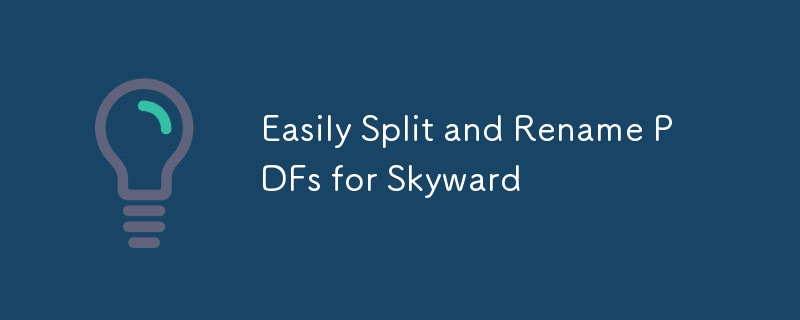
Зачем его создавать и что он делает
Несколько недель назад мой руководитель дал мне задание посмотреть, смогу ли я придумать рабочий процесс для решения конкретной проблемы, с которой мы столкнулись. Мы хотели поместить письма Pre/ACT в нашу SMS (систему управления студентами), которой в нашем случае была Skyward. Проблема, с которой мы столкнулись, заключается в том, что письма Pre/ACT представлены либо в виде массового PDF-файла, либо в виде отдельного PDF-файла, и чтобы попасть в Skyward, нам понадобится PDF-файл с именем каждого студента в качестве его идентификационного номера. Для этого я решил написать программу на Python, используя Streamlit в качестве пользовательского интерфейса.
Давайте посмотрим на проблемы, которые нам нужно решить, начиная с PDF. Было разумнее просто получить массовый экспорт писем в один PDF-файл, это означало, что нам нужно было разделить массовый экспорт на отдельные PDF-файлы. Хотя каждое письмо обычно занимает две страницы, это не всегда так, поэтому простой разрыв каждой второй страницы может привести к ошибкам.
Вторая проблема заключалась в чтении PDF-файла каждого учащегося и переименовании его в соответствующий идентификационный номер. В основном это зависело от шаблона Regex, который извлекал то, что мне нужно.
Поскольку это также было проблемой времени, я работал с ИИ, чтобы помочь сгенерировать код. ПРИМЕЧАНИЕ. Это не заменяет знание логики и языка, которые вы используете. При написании этой статьи с помощью AI/LLM я использовал цепочку мыслей, давая небольшие фрагменты того, что мне нужно, а затем отлаживая и тестируя каждый фрагмент, прежде чем добавлять новые. Приведенный ниже код является окончательным использованным кодом. Я разберу каждый раздел по разделам. Если вы хотите реализовать это как решение в своем округе, см. TLDR в конце этого поста.
Требования и импорт
Эта часть довольно проста и является основой, на которой работает программа.
- Streamlit для нашего пользовательского интерфейса
- pypdf2, pymupdf и fitz для работы с PDF
Содержимое файла require.txt
streamlit pypdf2 fitz pymupdf
Импорт app.py
import PyPDF2 import fitz # PyMuPDF import re from pathlib import Path import concurrent.futures import streamlit as st import shutil import zipfile import os
Поиск идентификаторов
Следующий фрагмент посвящен поиску идентификаторов в большом PDF-файле и созданию списка страниц, которые будут использоваться для их разделения. Это та часть, которая зависит от регулярного выражения и, возможно, ее придется изменить в вашей ситуации.
Следующий фрагмент посвящен поиску идентификаторов в большом PDF-файле и созданию списка страниц, которые будут использоваться для их разделения. &&&]
def find_id_pages(input_pdf):
doc = fitz.open(input_pdf)
id_pages = []
id_pattern = re.compile(r'\(ID#:\s*(\d )\)')
for i, page in enumerate(doc):
text = page.get_text()
if id_pattern.search(text):
id_pages.append(i)
return id_pages
Разделение PDF-файлов
Как следует из названия, это используется для разделения PDF-файлов. При этом будет использоваться функция извлечения имен для каждого отдельного PDF-файла. Вы также заметите, что они разделяются параллельно, до 10 одновременно, для повышения производительности.
def split_pdf(input_pdf, output_folder, progress_callback):
input_path = Path(input_pdf)
output_folder = Path(output_folder)
output_folder.mkdir(parents=True, exist_ok=True)
# Find pages with IDs
id_pages = find_id_pages(input_pdf)
if not id_pages:
st.error("No ID pages found in the PDF.")
return
pdf_reader = PyPDF2.PdfReader(str(input_path))
total_pages = len(pdf_reader.pages)
temp_pdfs = []
for i in range(len(id_pages)):
start_page = id_pages[i]
end_page = id_pages[i 1] if i 1
def extract_and_rename_pdf(pdf_path, output_folder):
doc = fitz.open(pdf_path)
text_first_page = doc[0].get_text()
# Extract ID using a regex pattern for the format (ID#: 01234)
match_first_page = re.search(r'\(ID#:\s*(\d )\)', text_first_page)
if match_first_page:
id_value = match_first_page.group(1)
new_pdf_path = output_folder / f'{id_value}.pdf'
pdf_path.rename(new_pdf_path)
else:
new_pdf_path = output_folder / f'unknown_{pdf_path.stem}.pdf'
pdf_path.rename(new_pdf_path)
Почти готово
Далее идет пара коротких функций: одна для архивирования всех разделенных PDF-файлов (на случай, если вы хотите запустить это на внутреннем сервере), а другая для очистки всех временных файлов, чтобы не висеть там, где хранятся личные данные учащихся. ему не обязательно жить.
def zip_output_folder(output_folder, zip_name):
shutil.make_archive(zip_name, 'zip', output_folder)
def clean_up(output_folder, zip_name):
shutil.rmtree(output_folder)
os.remove(f"{zip_name}.zip")
Создание пользовательского интерфейса
Последний фрагмент кода предназначен для пользовательского интерфейса. Streamlit — это универсальный веб-интерфейс (да, вы можете запускать его в одиночку). После нескольких попыток и с учетом удобства использования. Чтобы упростить задачу, я свел ее к кнопке загрузки, кнопке действия (т. е. разделению) и кнопке загрузки для получения сжатых PDF-файлов.
# Streamlit App Portion
st.title("PDF Splitter and Renamer")
uploaded_file = st.file_uploader("Choose a PDF file", type="pdf")
output_folder = "output_folder"
if st.button("Split and Rename PDF"):
if uploaded_file and output_folder:
try:
# Save uploaded file temporarily
with open("temp_input.pdf", "wb") as f:
f.write(uploaded_file.getbuffer())
progress_bar = st.progress(0)
def update_progress(progress):
progress_bar.progress(progress)
split_pdf("temp_input.pdf", output_folder, update_progress)
zip_name = "output_pdfs"
zip_output_folder(output_folder, zip_name)
st.success("PDF split and renamed successfully!")
with open(f"{zip_name}.zip", "rb") as f:
st.download_button(
label="Download ZIP",
data=f,
file_name=f"{zip_name}.zip",
mime="application/zip"
)
# Remove temporary file
Path("temp_input.pdf").unlink()
clean_up(output_folder, zip_name)
except Exception as e:
st.error(f"An error occurred: {e}")
else:
st.error("Please upload a PDF file and specify an output folder.")
TLDR, чтобы приступить к работе
Чтобы начать работу, просто используйте следующие команды (предполагается, что Linux, WSL и MacOS). и вы сможете получить доступ к приложению, перейдя по адресу http://localhost:8501.
git clone https://github.com/Blacknight318/act-to-sms.git
cd act-to-sms
python3 -m venv venv
source venv/bin/activate
pip install -r requirements.txt
streamlit run app.py
В заключение
Если вы учитесь в школе K12, надеюсь, вы найдете это полезным. Если да, хлопайте в ладоши или подумайте о том, чтобы купить мне кофе. До следующих встреч, попутного ветра и попутного моря.
-
 Как вы можете элегантно определить переменные в шаблонах лезвий Laravel?определяющие переменные в шаблонах лезвия Laravel с Elegance понимание того, как назначить переменные в шаблонах лезвия, имеет решающее значен...программирование Опубликовано в 2025-07-02
Как вы можете элегантно определить переменные в шаблонах лезвий Laravel?определяющие переменные в шаблонах лезвия Laravel с Elegance понимание того, как назначить переменные в шаблонах лезвия, имеет решающее значен...программирование Опубликовано в 2025-07-02 -
 Как эффективно преобразовать часовые пояса в PHP?эффективное преобразование часового пояса в php В PHP, обработка часовых поясов может быть простой задачей. Это руководство предоставит метод пр...программирование Опубликовано в 2025-07-02
Как эффективно преобразовать часовые пояса в PHP?эффективное преобразование часового пояса в php В PHP, обработка часовых поясов может быть простой задачей. Это руководство предоставит метод пр...программирование Опубликовано в 2025-07-02 -
 Как я могу обрабатывать имена файлов UTF-8 в функциях файловой системы PHP?обработка UTF-8 имен файлов в функциях файловой системы PHP При создании папок, содержащих utf-8, с использованием функции PHP MkDir, вы может...программирование Опубликовано в 2025-07-02
Как я могу обрабатывать имена файлов UTF-8 в функциях файловой системы PHP?обработка UTF-8 имен файлов в функциях файловой системы PHP При создании папок, содержащих utf-8, с использованием функции PHP MkDir, вы может...программирование Опубликовано в 2025-07-02 -
 Как отправить необработанный запрос по почте с Curl в PHP?Как отправить необработанный запрос Post, используя Curl в php в PHP, Curl является популярной библиотекой для отправки HTTP -запросов. Эта ст...программирование Опубликовано в 2025-07-02
Как отправить необработанный запрос по почте с Curl в PHP?Как отправить необработанный запрос Post, используя Curl в php в PHP, Curl является популярной библиотекой для отправки HTTP -запросов. Эта ст...программирование Опубликовано в 2025-07-02 -
 Как обрабатывать пользовательский ввод в полноэкранном эксклюзивном режиме Java?Обработка ввода пользователя в полноэкранном эксклюзивном режиме в Java введение woods режим пассивного рендеринга позволяет использоват...программирование Опубликовано в 2025-07-02
Как обрабатывать пользовательский ввод в полноэкранном эксклюзивном режиме Java?Обработка ввода пользователя в полноэкранном эксклюзивном режиме в Java введение woods режим пассивного рендеринга позволяет использоват...программирование Опубликовано в 2025-07-02 -
 Как я могу программно выбрать весь текст в Div на мыши щелкнуть?программно выбрать текст div на мышью щелкнут Вопрос , данный элемент div с текстовым контентом, как пользователь может программно выбрать весь...программирование Опубликовано в 2025-07-02
Как я могу программно выбрать весь текст в Div на мыши щелкнуть?программно выбрать текст div на мышью щелкнут Вопрос , данный элемент div с текстовым контентом, как пользователь может программно выбрать весь...программирование Опубликовано в 2025-07-02 -
 Почему выражения Lambda требуют «окончательных» или «действительных окончательных» переменных в Java?] Lambda Expressions требуют «окончательного» или «эффективного окончательного» переменных ] Сообщение об ошибке «переменная, используемая в выр...программирование Опубликовано в 2025-07-02
Почему выражения Lambda требуют «окончательных» или «действительных окончательных» переменных в Java?] Lambda Expressions требуют «окончательного» или «эффективного окончательного» переменных ] Сообщение об ошибке «переменная, используемая в выр...программирование Опубликовано в 2025-07-02 -
 Как эффективно обнаружить пустые массивы в PHP?проверка массива в PHP Пустое массив может быть определен в PHP через различные подходы. Если необходимость заключается в проверке наличия люб...программирование Опубликовано в 2025-07-02
Как эффективно обнаружить пустые массивы в PHP?проверка массива в PHP Пустое массив может быть определен в PHP через различные подходы. Если необходимость заключается в проверке наличия люб...программирование Опубликовано в 2025-07-02 -
 Почему изображения все еще имеют границы в Chrome? `Граница: нет;` НЕПРАВИЛЬНОЕ РЕШЕНИЕ] Удаление границы изображения в Chrome . Одна частая проблема, встречающаяся при работе с изображениями в Chrome, и IE9 - это появление постоян...программирование Опубликовано в 2025-07-02
Почему изображения все еще имеют границы в Chrome? `Граница: нет;` НЕПРАВИЛЬНОЕ РЕШЕНИЕ] Удаление границы изображения в Chrome . Одна частая проблема, встречающаяся при работе с изображениями в Chrome, и IE9 - это появление постоян...программирование Опубликовано в 2025-07-02 -
 Почему HTML не может печатать номера и решения страницне может печатать номера страниц на HTML Pages? задача Описание: , несмотря на широкое исследование, номера страниц не появляются при печати h...программирование Опубликовано в 2025-07-02
Почему HTML не может печатать номера и решения страницне может печатать номера страниц на HTML Pages? задача Описание: , несмотря на широкое исследование, номера страниц не появляются при печати h...программирование Опубликовано в 2025-07-02 -
 Как разрешить ошибку \ "Неверное использование групповой функции \" в MySQL при поиске максимального подсчета?Как получить максимальный счет, используя MySQL В MySQL вы можете столкнуться с проблемой, пытаясь найти максимальный подсчет значений, сгрупп...программирование Опубликовано в 2025-07-02
Как разрешить ошибку \ "Неверное использование групповой функции \" в MySQL при поиске максимального подсчета?Как получить максимальный счет, используя MySQL В MySQL вы можете столкнуться с проблемой, пытаясь найти максимальный подсчет значений, сгрупп...программирование Опубликовано в 2025-07-02 -
 Разрешает ли Java несколько типов возврата: более пристальный взгляд на общие методы?множественные типы возврата в Java: a miscessception presvelired в сфере программирования Java, может возникнуть признание метода, оставляя ра...программирование Опубликовано в 2025-07-02
Разрешает ли Java несколько типов возврата: более пристальный взгляд на общие методы?множественные типы возврата в Java: a miscessception presvelired в сфере программирования Java, может возникнуть признание метода, оставляя ра...программирование Опубликовано в 2025-07-02 -
 Почему мое фоновое изображение CSS появляется?Устранение неисправностей: CSS Фоновое изображение не отображается Вы столкнулись с проблемой, где ваше фоновое изображение не загружается, не...программирование Опубликовано в 2025-07-02
Почему мое фоновое изображение CSS появляется?Устранение неисправностей: CSS Фоновое изображение не отображается Вы столкнулись с проблемой, где ваше фоновое изображение не загружается, не...программирование Опубликовано в 2025-07-02 -
 Python Metaclass Principle и создание и настройку классаЧто такое Metaclass в Python? Так же, как классы создают экземпляры, MetaClasses создают классы. Они обеспечивают уровень контроля над процессом с...программирование Опубликовано в 2025-07-02
Python Metaclass Principle и создание и настройку классаЧто такое Metaclass в Python? Так же, как классы создают экземпляры, MetaClasses создают классы. Они обеспечивают уровень контроля над процессом с...программирование Опубликовано в 2025-07-02 -
 Как сортировать ключи от Javascript объекта в алфавитном порядке?Как сортировать объекты javascript по Key Если у вас есть объект JavaScript, вы можете реорганизовать его свойства алфавитно для улучшенных це...программирование Опубликовано в 2025-07-02
Как сортировать ключи от Javascript объекта в алфавитном порядке?Как сортировать объекты javascript по Key Если у вас есть объект JavaScript, вы можете реорганизовать его свойства алфавитно для улучшенных це...программирование Опубликовано в 2025-07-02
Изучайте китайский
- 1 Как сказать «гулять» по-китайски? 走路 Китайское произношение, 走路 Изучение китайского языка
- 2 Как сказать «Сесть на самолет» по-китайски? 坐飞机 Китайское произношение, 坐飞机 Изучение китайского языка
- 3 Как сказать «сесть на поезд» по-китайски? 坐火车 Китайское произношение, 坐火车 Изучение китайского языка
- 4 Как сказать «поехать на автобусе» по-китайски? 坐车 Китайское произношение, 坐车 Изучение китайского языка
- 5 Как сказать «Ездить» по-китайски? 开车 Китайское произношение, 开车 Изучение китайского языка
- 6 Как будет плавание по-китайски? 游泳 Китайское произношение, 游泳 Изучение китайского языка
- 7 Как сказать «кататься на велосипеде» по-китайски? 骑自行车 Китайское произношение, 骑自行车 Изучение китайского языка
- 8 Как поздороваться по-китайски? 你好Китайское произношение, 你好Изучение китайского языка
- 9 Как сказать спасибо по-китайски? 谢谢Китайское произношение, 谢谢Изучение китайского языка
- 10 How to say goodbye in Chinese? 再见Chinese pronunciation, 再见Chinese learning

























